如何将CAD布局背景色调整为黑色?
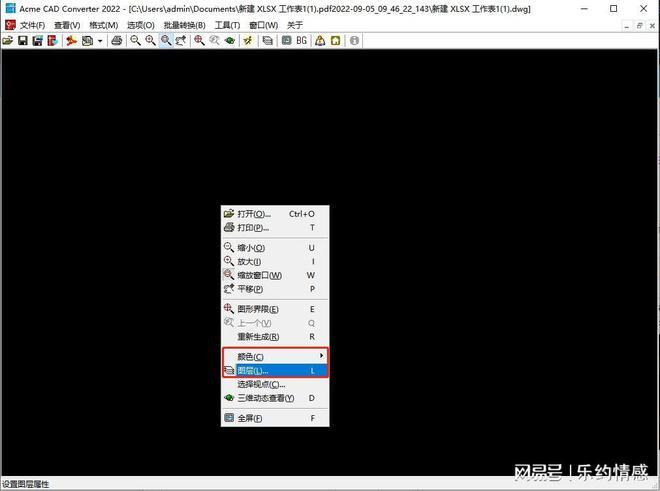
在CAD软件中,你可以根据个人偏好自定义布局的背景色。如果你喜欢黑色背景,下面的步骤将指导你如何实现。
首先,打开CAD软件并选择你想要更改背景色的布局。
在菜单栏中,找到并点击"格式"选项。在下拉菜单中,选择"选项"。
在弹出的"选项"对话框中,选择"显示"选项卡。
在"显示"选项卡中,你会看到一个名为"窗口元素"的列表。在列表中找到"布局"。
在"布局"旁边,你会看到一个"颜色"框。点击这个框,会弹出一个颜色选择器。
在颜色选择器中,选择一个黑色。你可以通过拖动滑动条或直接输入RGB或HEX代码来选择黑色。
选择黑色后,点击"确定"按钮关闭颜色选择器。
现在你已经选定了黑色,点击"确定"按钮关闭"选项"对话框。
恭喜!你已成功将CAD布局背景色调整为黑色。从现在开始,你的CAD布局将以黑色背景显示。
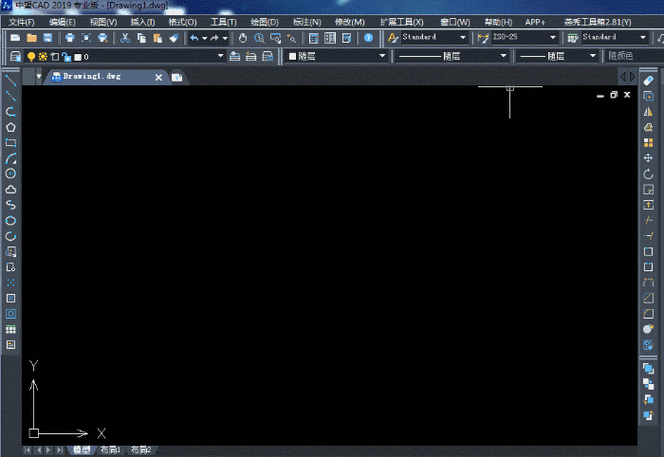
请注意,这些步骤是基于AutoCAD软件。不同的CAD软件可能会有略微不同的界面和选项名称,但基本原理是相同的。
BIM技术是未来的趋势,学习、了解掌握更多BIM前言技术是大势所趋,欢迎更多BIMer加入BIM中文网大家庭(http://www.wanbim.com),一起共同探讨学习BIM技术,了解BIM应用!
相关培训